来源:www.xinmaotao.net 时间:2024-02-24 13:15
远程桌面是一个能够很好帮助广大用户们进行远程操控操作的功能,是一个非常便捷的功能,随时帮助用户们远程连接其他电脑进行操作,那么win10系统如何使用远程桌面呢?下面新毛桃u盘装系统为大家介绍win10系统使用远程桌面的操作教程。
Win10远程桌面使用方法:
1、我们首先按下“win+r”打开运行,输入命令:mstsc,打开远程桌面连接。如图所示:

2、然后在远程桌面连接的窗口中,点击左下角的“显示选项”。如图所示:
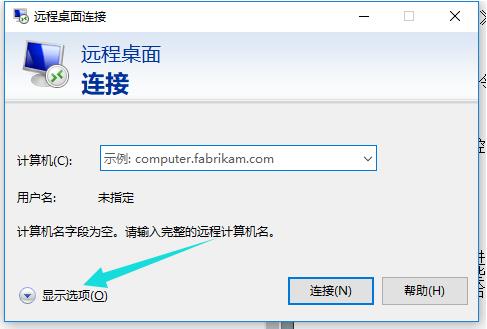
3、然后输入你的远程计算机的信息,点击“连接”即可。如图所示:

4、然后连接成功后,我们就能够使用远程桌面了。如图所示:
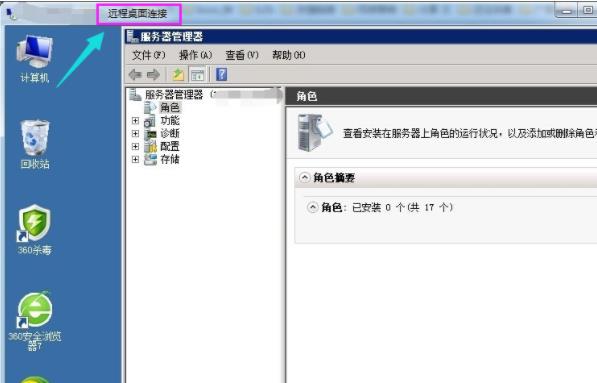
关于win10系统使用远程桌面的操作教程就为小伙伴们详细分享到这边了,如果用户们使用电脑的时候想要使用远程桌面,可以参考上述方法步骤进行操作哦,希望本篇教程能够帮到大家,更多精彩教程请关注新毛桃官方网站。
责任编辑:新毛桃:http://www.xinmaotao.net